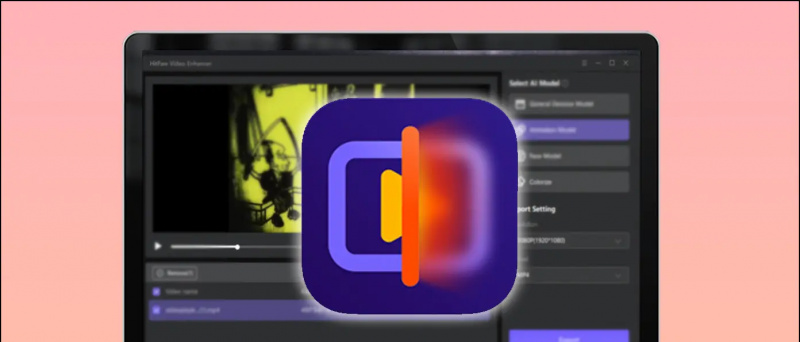저예산 노트북에는 일반적으로 좋은 카메라가 없습니다. 실제로 대부분은 화상 통화에 적합한 품질을 제공하지 않습니다. 하지만 휴대폰을 웹캠으로 연결하고 카메라를 화상 통화에 사용할 수 있다면 어떨까요? 고화질 영상으로 통화에 참석하는 것이 좋지 않을까요? 글쎄요, 누구에게나 가능합니다. 다음은 Android 및 iOS에서 화상 통화를위한 웹캠으로 휴대 전화를 사용하는 방법에 대한 간단한 단계별 가이드입니다.
줌 통화를 위해 전화를 웹캠으로 사용
우선 Zoom에서 화상 통화를 위해 전화기를 웹캠으로 사용하는 것은 전혀 어렵지 않습니다. 휴대폰과 PC를 WiFi에 연결하고, 두 장치에 앱을 설치하고, 페어링하고, 카메라를 확대 / 축소로 변경하는 등 몇 가지 간단한 단계가 모두 필요합니다. 쉽게 들리지 않습니까? 아래의 자세한 가이드를 따르십시오.
줌 미팅을위한 웹캠으로 Android 또는 iPhone을 사용하는 단계
1. 휴대폰과 PC를 WiFi에 연결
시작하려면 전화기와 컴퓨터를 동일한 WiFi 네트워크에 연결하십시오. 줌 통화를위한 웹캠으로 사용하기 위해 전화기를 연결하는 방법이 중요합니다.
Wi-Fi에 연결되어 있지 않습니까? 보조 전화를 사용하여 핫스팟을 만들고 여기에 전화와 컴퓨터를 모두 연결할 수 있습니다. 완료되면 아래 단계를 진행하십시오.
2. 전화 및 PC에 iVCam 설치
휴대 전화에서 구글 플레이 스토어 또는 앱 스토어 iVCam 모바일 앱을 설치합니다. 애플리케이션을 열고 필요한 권한을 제공하십시오.

이제 내 컴퓨터에서 iVCam PC 클라이언트 다운로드. 설치 프로그램을 설치하고 엽니 다. 아무것도 살 필요가 없습니다. 무료 버전이 정상적으로 작동합니다. 연결할 수 있도록 휴대 전화와 컴퓨터에서 앱을 엽니 다.
3. 설정 완료
휴대 전화의 앱이 컴퓨터를 자동으로 감지합니다. 둘 다 동일한 WiFi 네트워크에 연결되어 있는지 확인하십시오. 일반적으로 iVCam은 PC 클라이언트에 자동으로 연결됩니다. 그러나 같은 경우 연결 버튼을 수동으로 탭해야 할 수도 있습니다.

완료되면 이제 휴대폰이 PC에 연결된 웹캠으로 작동하고 카메라 비디오가 컴퓨터 화면에 실시간으로 나타납니다. 휴대폰 화면의 컨트롤을 사용하여 전면 카메라로 전환하고 개선 사항을 적용하고 비디오를 미러링 할 수 있습니다. iVCam PC 클라이언트 설정에서 비디오 기본 설정을 변경할 수도 있습니다.
여기에 좋은 점이 있습니다. 줌 회의에서 전화기에있는 네 대의 카메라를 모두 사용할 수있었습니다. 일반 후면 및 셀카 외에도 iVCam을 사용하여 화상 통화를 위해 광각 및 망원 렌즈로 전환 할 수있었습니다. 휴대폰에서 작동하는지 확인하려면 카메라를 통해 카메라 순환 버튼을 클릭합니다.
4. 줌 회의에 참여-카메라를 iVCam으로 변경
지금까지 웹캠으로 사용하기 위해 휴대폰을 컴퓨터에 무선으로 연결했습니다. 이제 Zoom 클라이언트에서 선호하는 카메라로 iVCam을 선택하기 만하면됩니다. 아래 단계를 사용하여이 작업을 수행 할 수 있습니다.
회의에 참여하기 전에

- PC에서 Zoom을 엽니 다.
- 오른쪽 상단의 톱니 바퀴 아이콘을 클릭하여 설정을 엽니 다.
- 왼쪽 사이드 바에서 비디오를 선택하십시오.
- 카메라 아래의 드롭 다운 메뉴를 클릭합니다.
- E2eSoft iVCam을 선택합니다.
이제 회의에 참여하거나 만들 수 있습니다. 기본적으로 Zoom은 회의에 휴대폰의 카메라를 사용합니다. 그러나 아래와 같이 회의 중에 카메라를 전환 할 수도 있습니다.
회의 중

- Zoom에서 회의를 생성하거나 참여하십시오.
- 회의 중에 중지 비디오 옆에있는 위쪽 화살표를 클릭합니다.
- 이제 카메라 선택에서 e2esoft iVCam을 카메라로 선택합니다.
- 비디오는 PC의 카메라에서 휴대폰의 카메라로 즉시 전환됩니다.
그게 다야. 이제 휴대 전화를 삼각대에 올려 놓고 회의에 적합합니다. 휴대 전화 화면의 컨트롤을 통해 언제든지 전면 카메라와 후면 카메라간에 전환 할 수 있습니다.
모두와 함께, 배경 흐림 과 가상 배경 이와 같은 일반적인 확대 / 축소 기능은 계속 작동하므로 아무것도 걱정할 필요가 없습니다. 실제로 휴대 전화의 양질의 영상 덕분에 훨씬 더 잘 작동합니다.
이것은 Zoom PC 화상 통화를 위해 Android 장치 또는 iPhone을 PC와 함께 사용하는 방법에 대한 간단한 4 단계 가이드입니다. 그것을 시도하고 아래 의견에 어려움이 있으면 알려주십시오. 더 많은 기사를 보려면 우리와 함께하십시오.
Facebook 댓글 상자인스턴트 기술 뉴스는 구글 뉴스 또는 팁과 요령, 스마트 폰 및 가젯 리뷰를 보려면 GadgetsToUse 텔레 그램 그룹 또는 최신 리뷰 비디오 구독 GadgetsToUse Youtube 채널.
추적되지 않고 탐색하는 방법